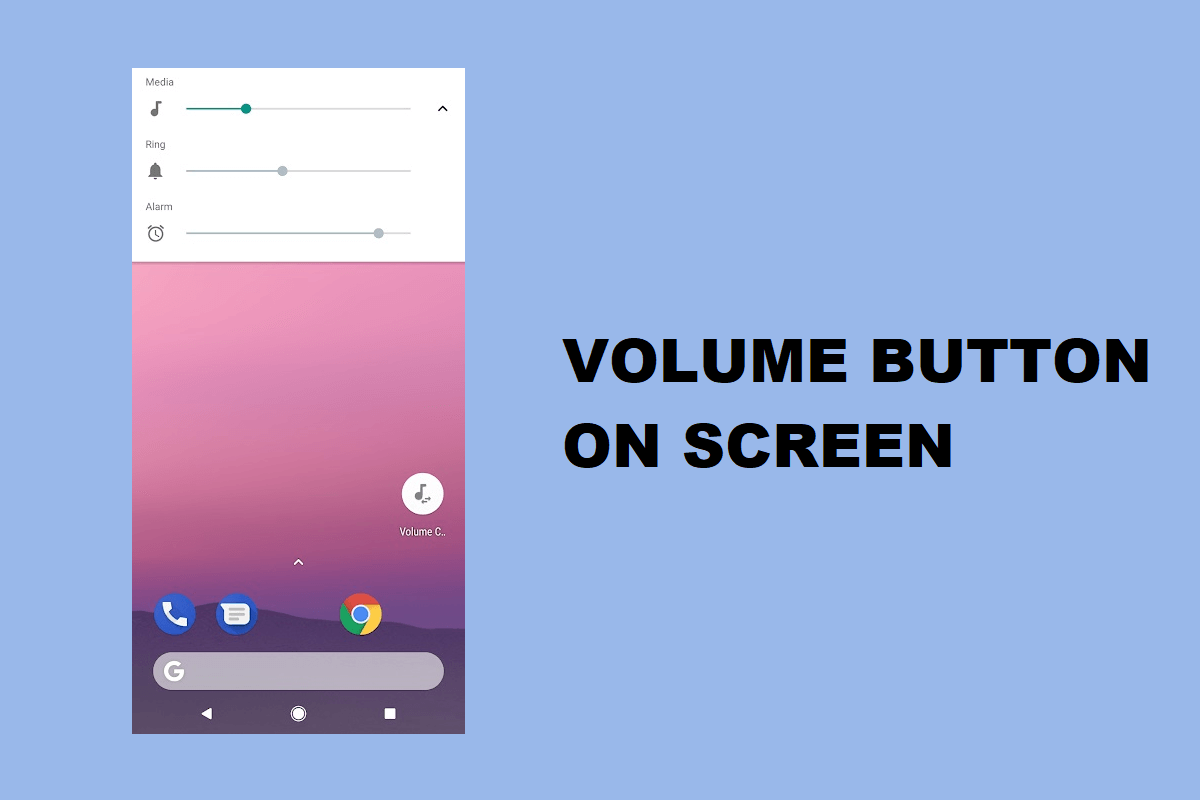
Android 手机有侧面按钮来控制设备的音量。您可以在听歌曲、播客或观看播客时轻松使用这些按钮来控制音量。有时,这些键是控制手机音量的唯一方法。如果您损坏或损坏这些物理按键,可能会很烦人,因为它们是控制设备音量的唯一方法。但是,如果音量键损坏或卡住,您可以使用一些解决方法来控制设备的音量。
您可以使用多种应用程序无需使用按钮即可调节 Android 手机的音量。因此,为了帮助您,我们提供了一份指南如何在android中获得屏幕上的音量按钮如果音量键无法正常工作,您可以按照以下步骤操作。
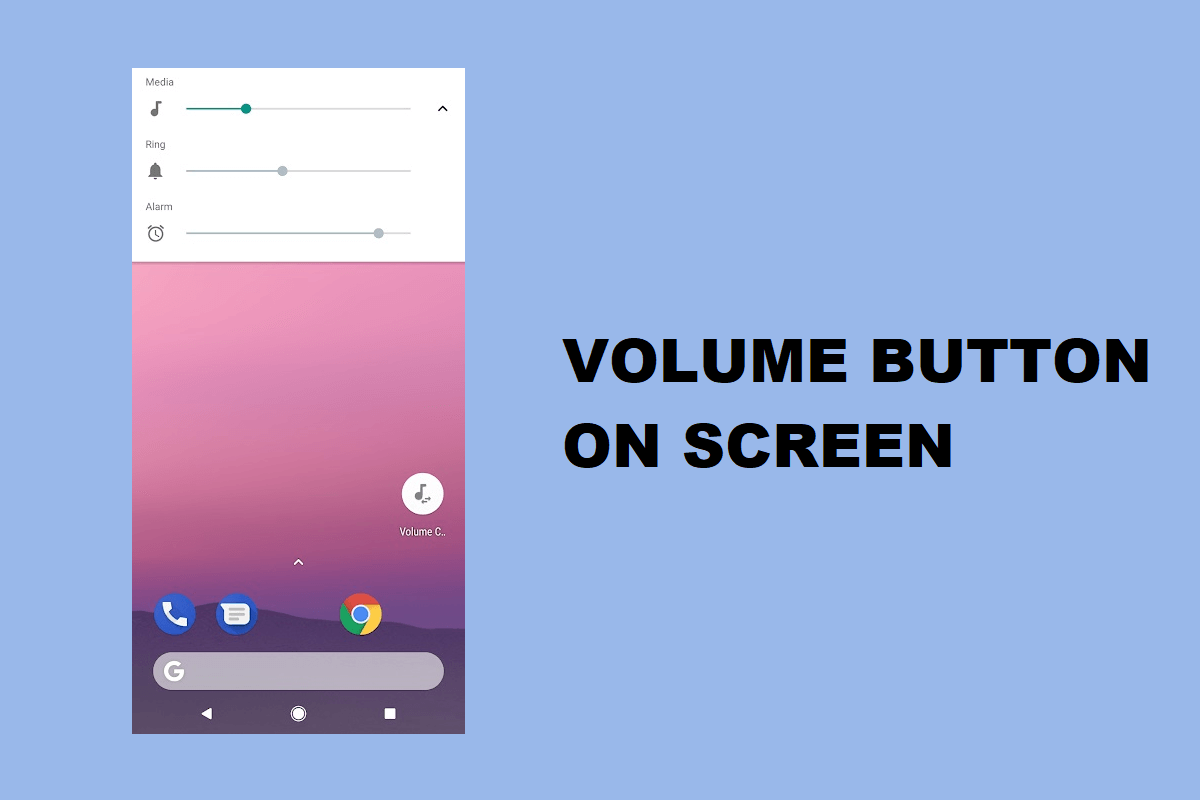
我们列出了当您的 Android 设备上音量键无法正常工作时可以使用的应用程序:
方法一:使用辅助音量按钮
音量辅助是一款出色的应用程序,您可以使用它从屏幕控制设备的音量。
1. 前往谷歌应用商店并安装'辅助音量按钮” 由 mCreations 提供。启动应用程序y授予必要的权限。
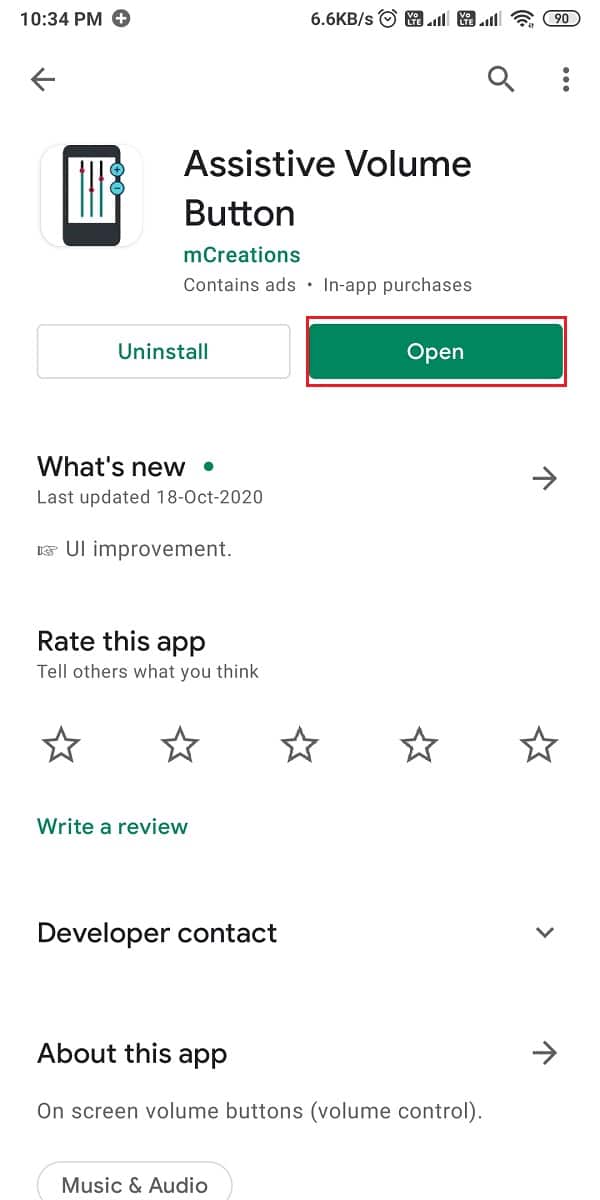
2. 触摸盒子旁边显示音量按钮使音量键出现在您的设备屏幕上。
3. 现在您将看到加减音量图标在你的屏幕上您可以轻松地将音量键拖放到屏幕上的任何位置。
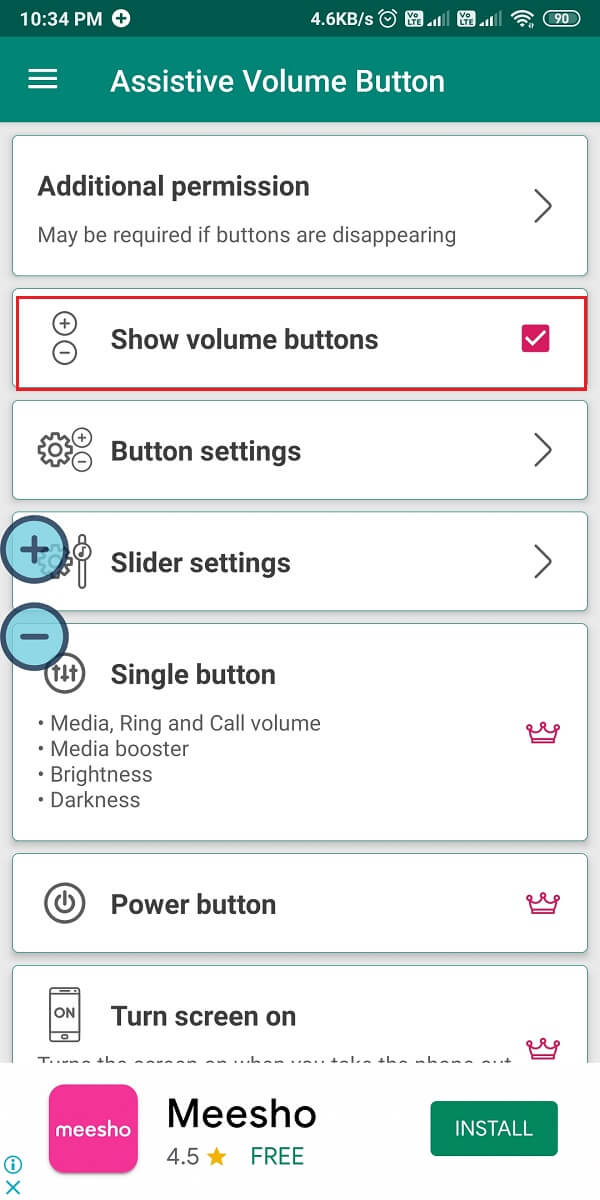
4. 您可以选择更改屏幕上的大小、不透明度、轮廓颜色、背景颜色和音量键之间的距离。为此,请访问按钮设置在应用程序中

那是;你可以轻松地 无需使用按钮即可调节 Android 手机的音量。
另请阅读:在 Android 上提高音质并提高音量
方法2:使用VolumeSlider
VolumeSlider 是我们列表中的另一个出色的应用程序。借助此应用程序,您可以轻松通过滑动屏幕边缘来控制 Android 设备的音量。
1. 打开谷歌应用商店并安装音量滑块对于小丑脸。启动应用程序y授予应用程序必要的权限在您的设备上。
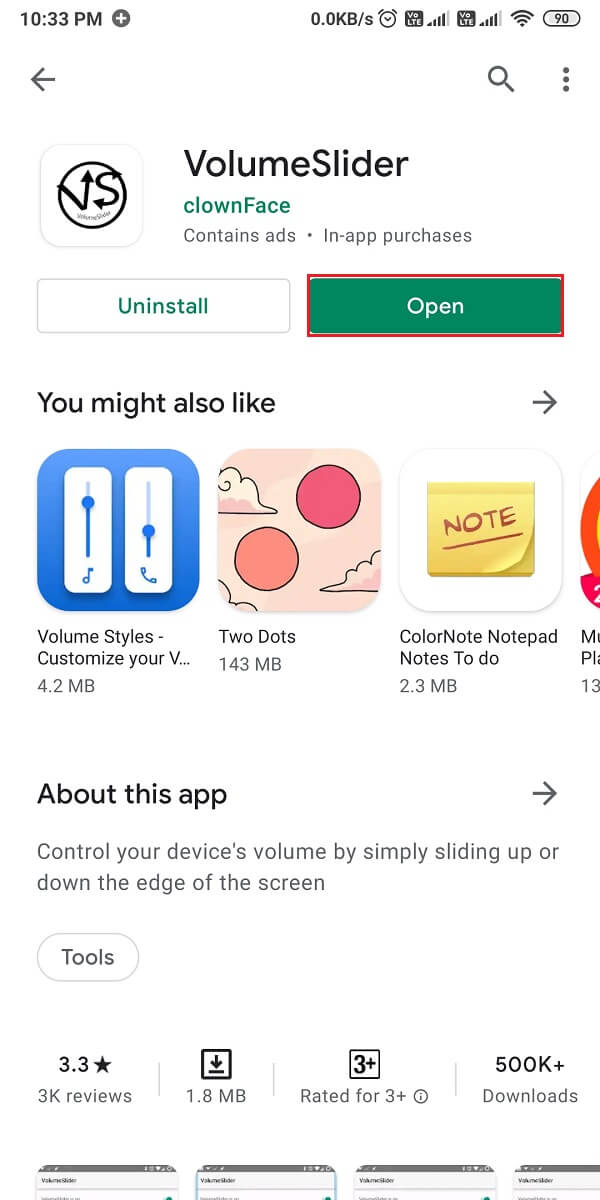
2. 你会看到一个蓝线在手机屏幕的左边缘。要增大或减小音量,按住屏幕的左边缘。按住音量键,直到看到音量出现。
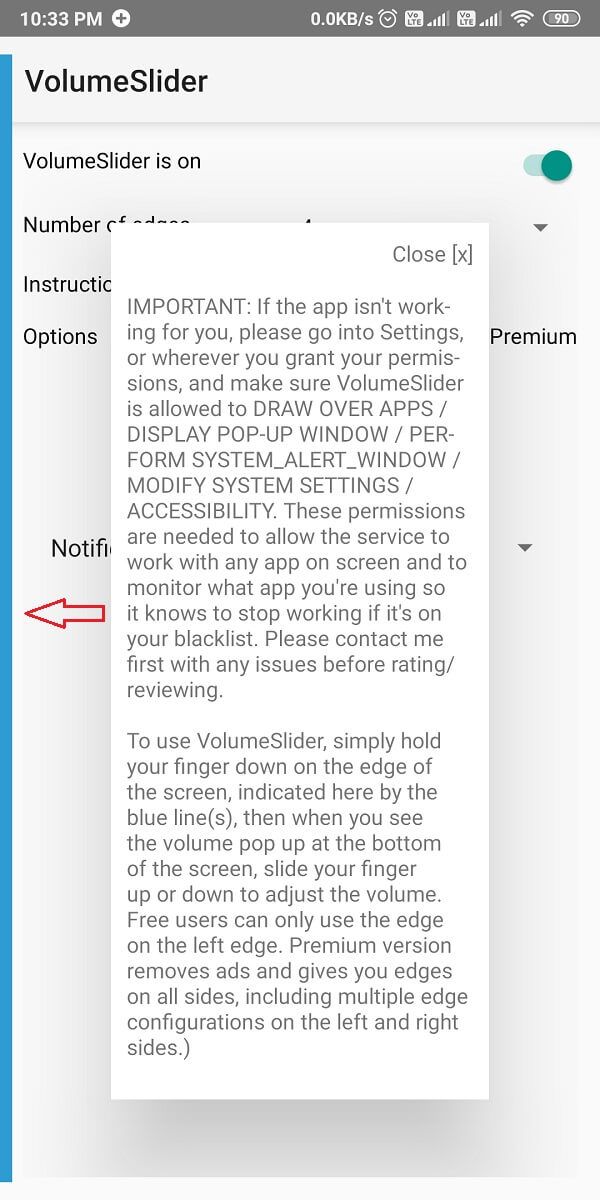
3.最后,你可以上下移动手指来控制音量在您的设备上。
常见问题 (FAQ)
Q1.如何获取 Android 屏幕上的按钮?
要在 Android 屏幕上显示音量按钮,您可以使用 mCreations 推出的名为“音量按钮辅助”的应用程序。此应用程序可免费使用,并可在 Google Play 商店中获取。借助此应用程序,您可以在屏幕上获得虚拟音量键。
Q2。没有按钮如何提高音量?
如果您想在不使用设备上的物理按钮的情况下调高音量,可以使用 VolumeSlider 或辅助音量按钮等第三方应用程序在设备上获取虚拟音量键。
。
我们希望我们的指南如何在android中获得屏幕上的音量按钮这很有帮助,您无需使用音量键即可控制设备的音量。当您的音量键卡住或不小心损坏音量键时,这些第三方应用程序可以派上用场。

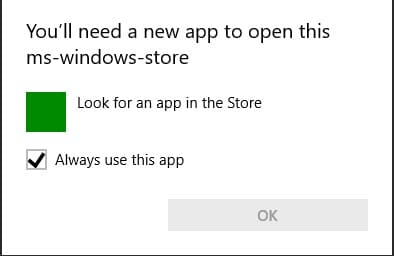
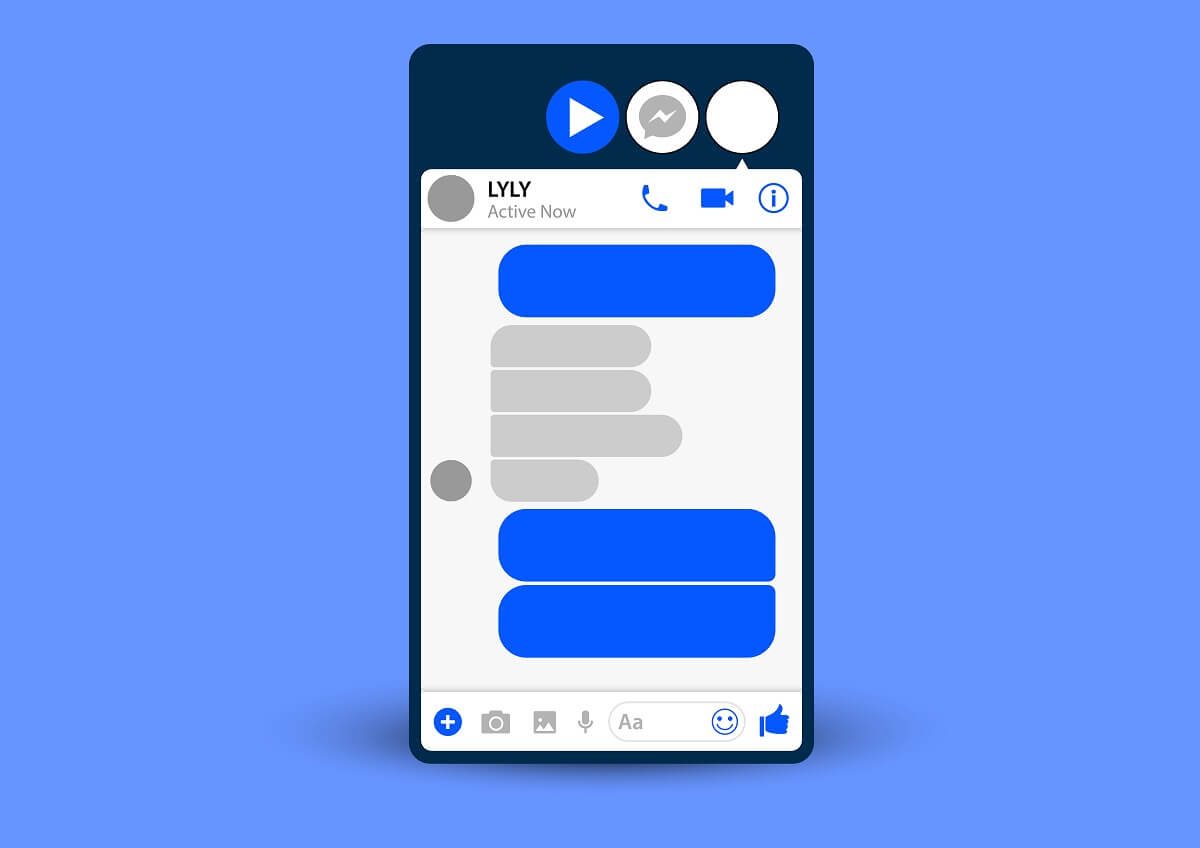
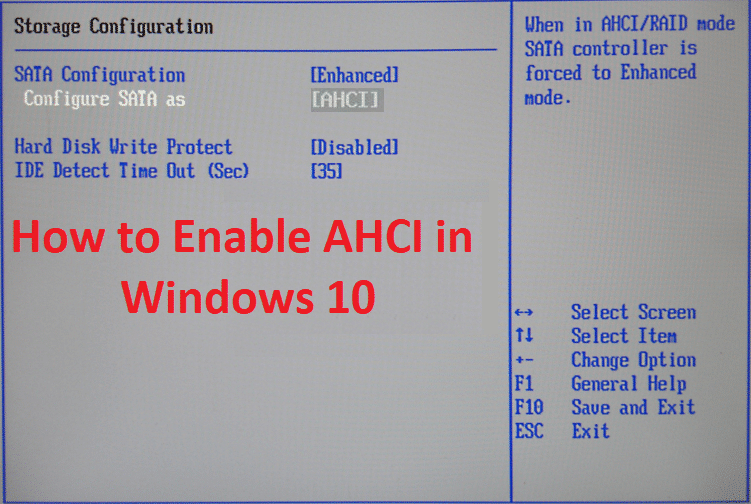
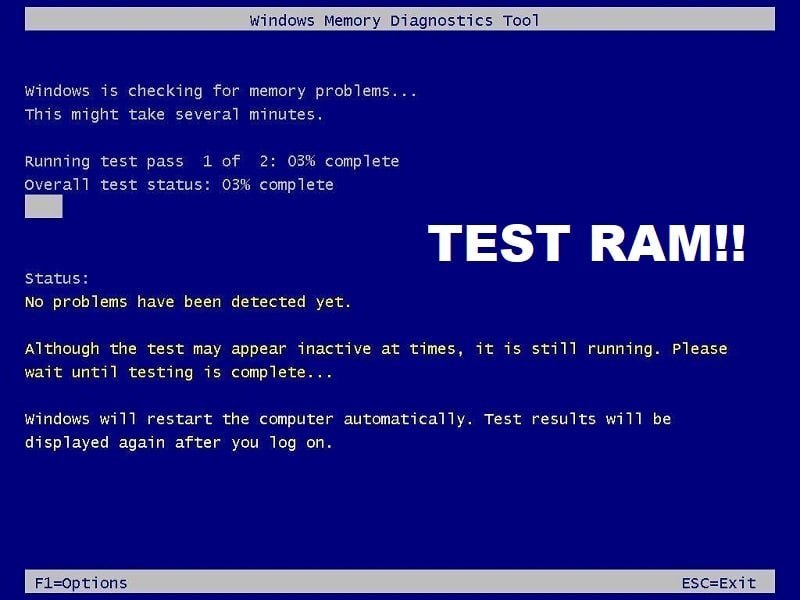
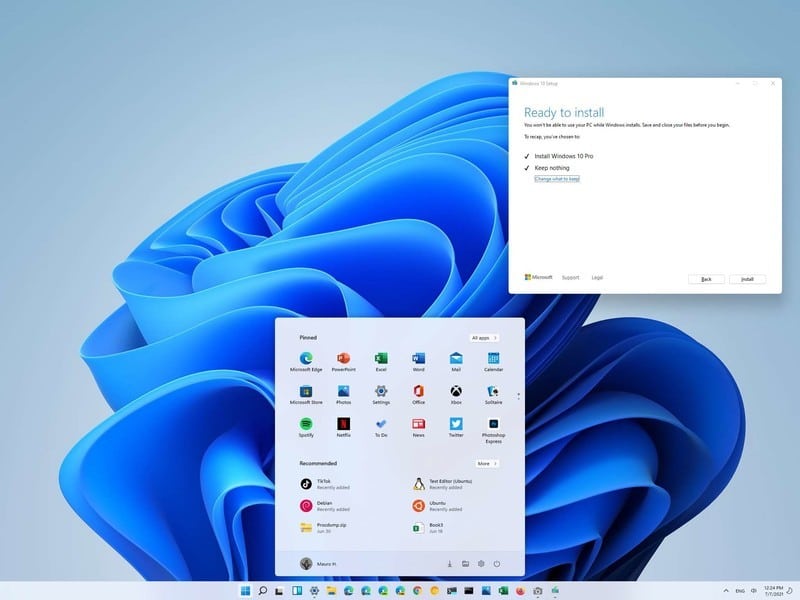
![Microsoft Surface和Surface Pro的5个最佳VPN [2022列表]](https://guid.recmg.com/tech/johnnie/wp-content/uploads/2022/06/Las-5-mejores-VPN-para-Microsoft-Surface-y-Surface-Pro.jpg)